상업용 무료 폰트 사이트 눈누
무료 폰트 다운로드 방법
눈누 폰트 적용 방법(눈누 폰트 사용법)
유튜브에 사용할 영상 편집을 할 때나 각종 로고, ppt 등에 폰트를 사용할 일이 많이 있습니다. 프로그램을 깔면 기본으로 제공되는 폰트들도 있지만, 기본으로 제공되는 폰트들만 쓰기에는 뭔가 아쉽고 진부한 면이 있습니다.
왠지 비슷해 보이는 폰트여도 각 폰트의 디테일에 따라 가독성이 좋아지는 것 같고, 폰트에 따라 달라지는 콘텐츠 전체적인 느낌을 무시할 수 없는데요.
요즘에는 상업용으로도 사용할 수 있는 무료 폰트들이 많이 배포되고 있어서, 사이트를 찾아보면 무료로 다운로드할 수 있는 폰트들이 많이 있는데요. 그중 '눈누'라는 사이트에서 상업용 무료 폰트를 다운로드하고 적용하는 방법을 소개해드리려고 합니다.
디자인하시는 분들이나 영상 자막에 폰트를 이용하고자 하는 분들은 이 포스팅을 참고하셔서 예쁜 폰트를 다운로드하여 보시길 바랍니다.
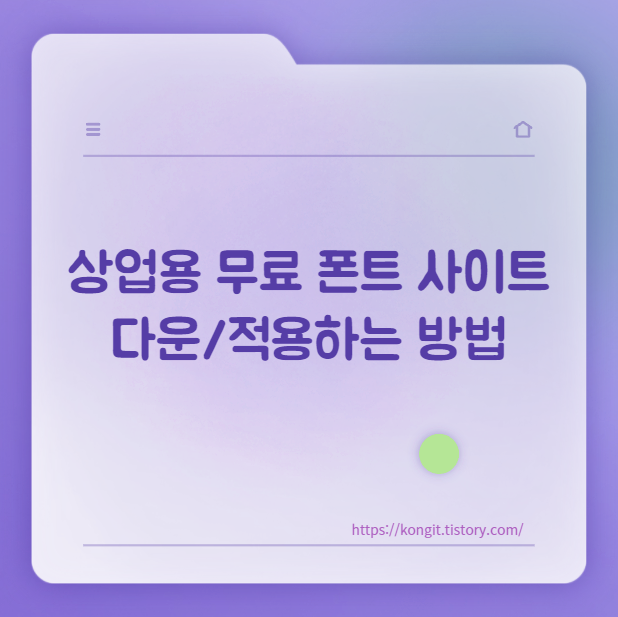
상업용 무료 폰트 다운로드하는 방법
1. 포털 사이트에 '눈누'를 검색하면 첫 번째로 나오는 '눈누-상업용무료 한글 폰트 사이트'라고공식 홈페이지에 접속합니다.
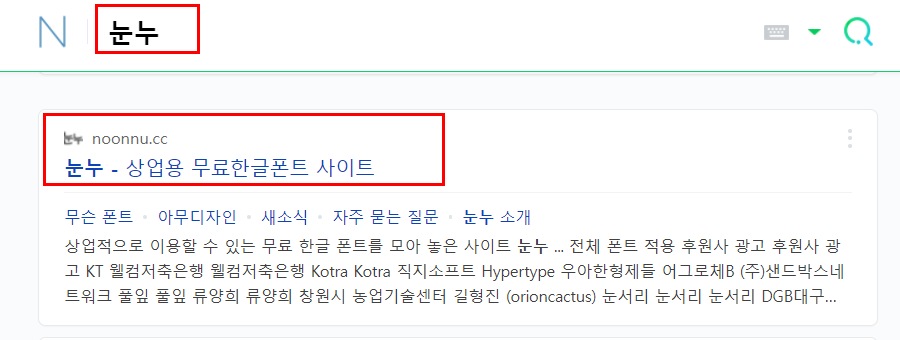
2. 눈누의 메인 화면입니다. 홈 화면에서 눈누에서 추천하는 많은 폰트들을 볼 수 있는데요. 전체 폰트 적용 밑에 '아무거나 적어보세요'라고 적힌 텍스트 박스에 자신이 원하는 글자를 적으면 화면에 있는 모든 폰트에 미리보기를 적용할 수 있습니다.
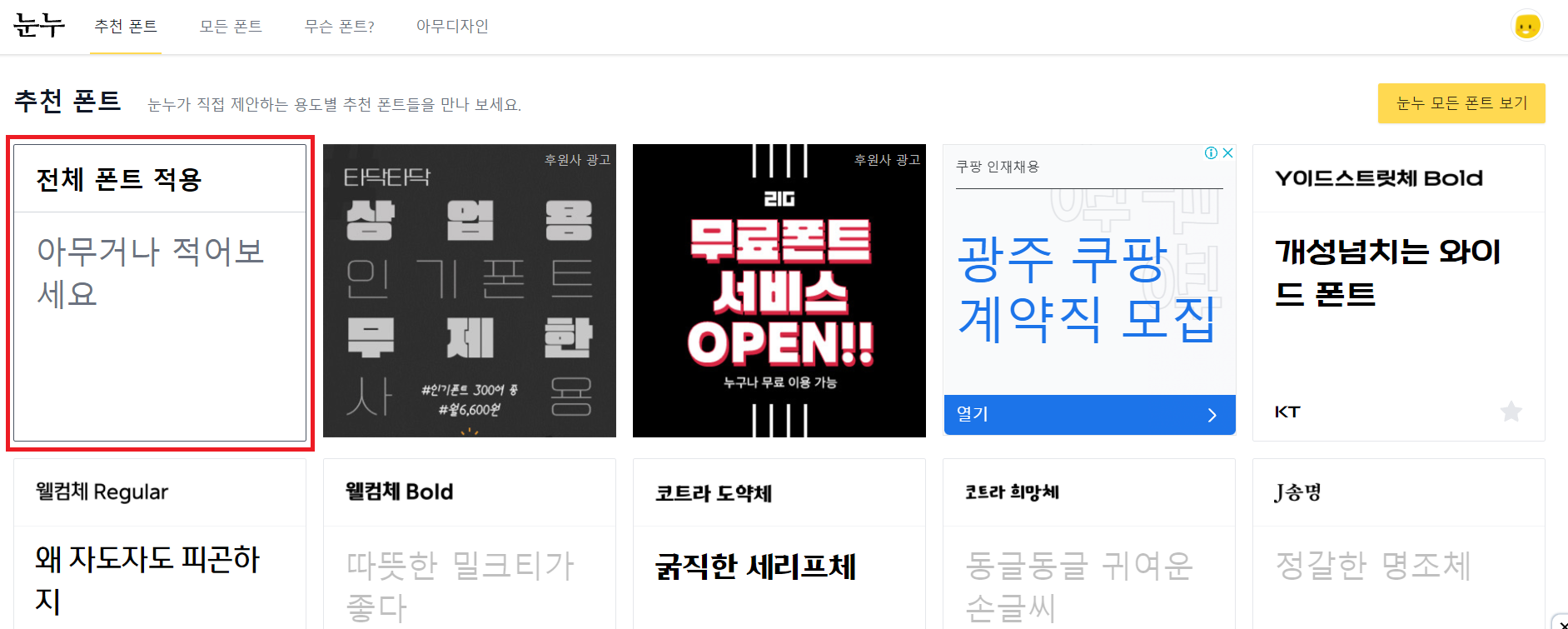
3. 저는 '안녕하세요?'라는 글자를 적어보았습니다. 약간 귀여운 느낌의 폰트를 쓰고 싶어서, 중간에 있는 IM혜민체 Bold를 사용하겠습니다. 각자 미리보기로 확인해보시고 본인이 사용하고 싶은 폰트명을 클릭합니다.
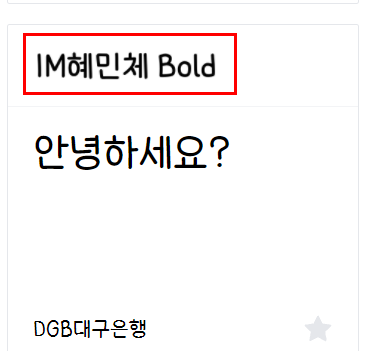
4. 광고가 나오면 닫기를 눌러주시고, 밑으로 쭉 내리다 보면 라이선스에 대한 요약표가 있는데요. 이 사이트에 제공되는 폰트들은 모두 공통적으로 무료로 제공이 되고 있지만, 허용 범위는 각각 다르기 때문에 이 부분을 꼭 확인해주셔야 합니다.
제가 사용하고자 하는 폰트는 인쇄물이나 웹사이트, 영상 등의 콘텐츠에서는 사용이 가능하지만 BI/CI, OFL은 금지가 되어 있는 것을 확인할 수 있었습니다.
상세 설명을 잘 꼼꼼하게 숙지하신 후 사용하셔야 추후에 문제가 발생하지 않으니 꼭 확인해주시기 바랍니다.
※ 만약 라이선스가 제대로 명시되어 있지 않다면 저작자에게 이메일로 문의를 하시면 됩니다.
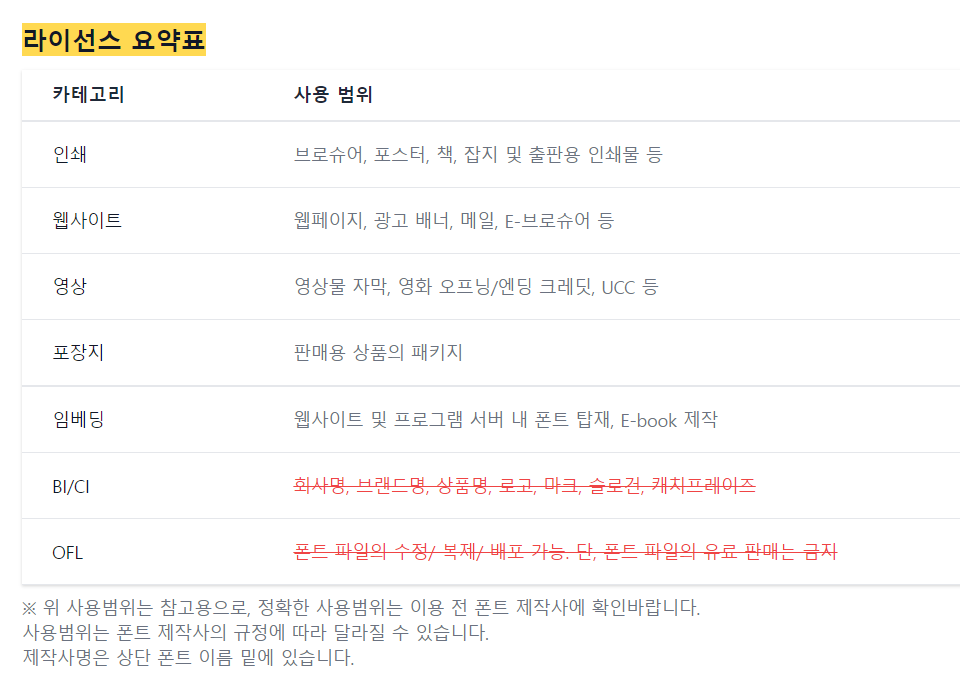
5. 라이선스를 다 확인하셨다면 다시 위로 올라와서 오른쪽 상단에 있는 '다운로드'를 클릭합니다.
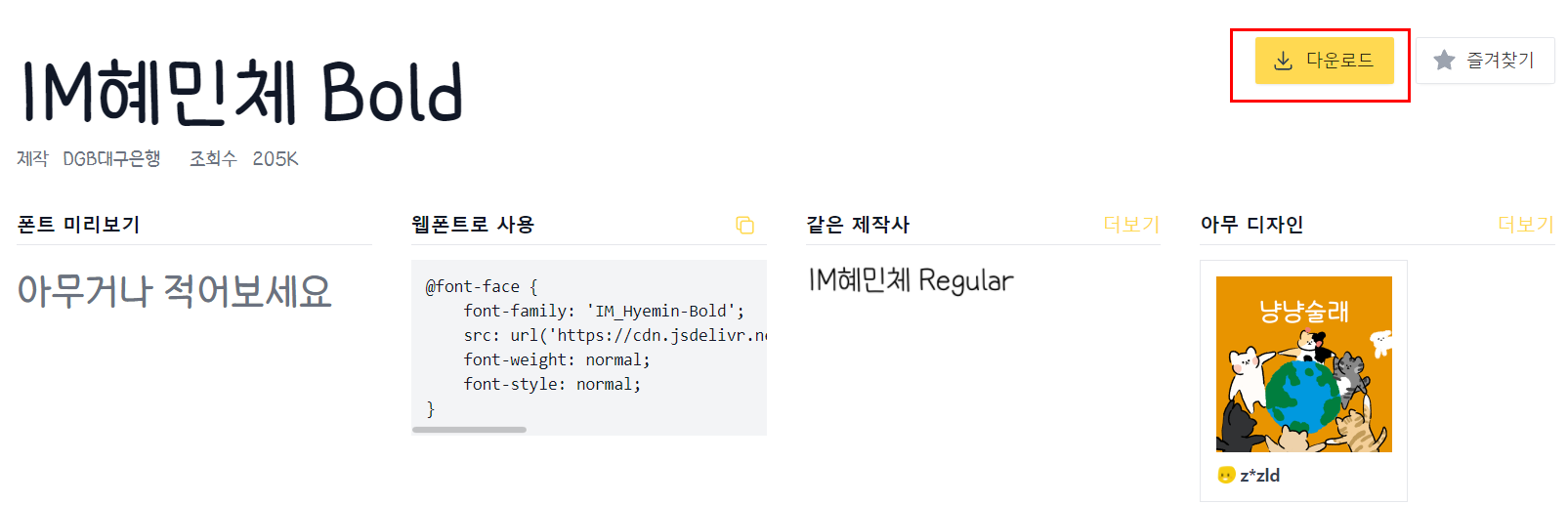
6. 다운로드 버튼을 클릭하니 폰트에 대한 탄생 스토리와 폰트를 감상할 수 있는 공간이 마련되어 있었는데요. 상단 오른쪽에 있는 '다운로드 받기'를 클릭해줍니다.
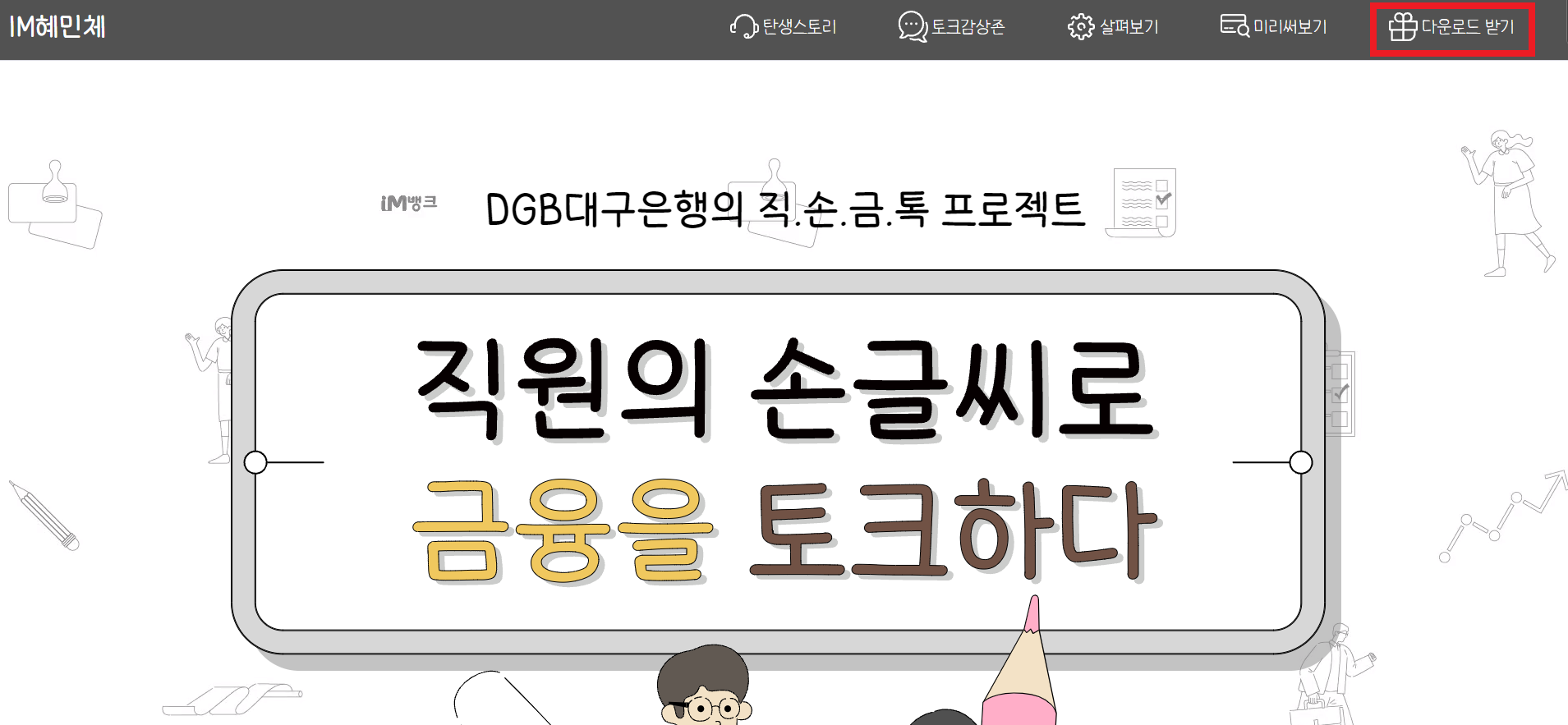
7. 아까 확인해주었던 라이선스를 다시 한번 확인할 수 있고, 그 밑에 보시면 Mac용과 Windows용 폰트 다운로드 버튼이 있었는데요. 저는 윈도우를 사용하고 있어서 오른쪽 Windows용 버튼을 클릭하겠습니다. 각자의 운영체제에 맞게 다운로드하여주세요.
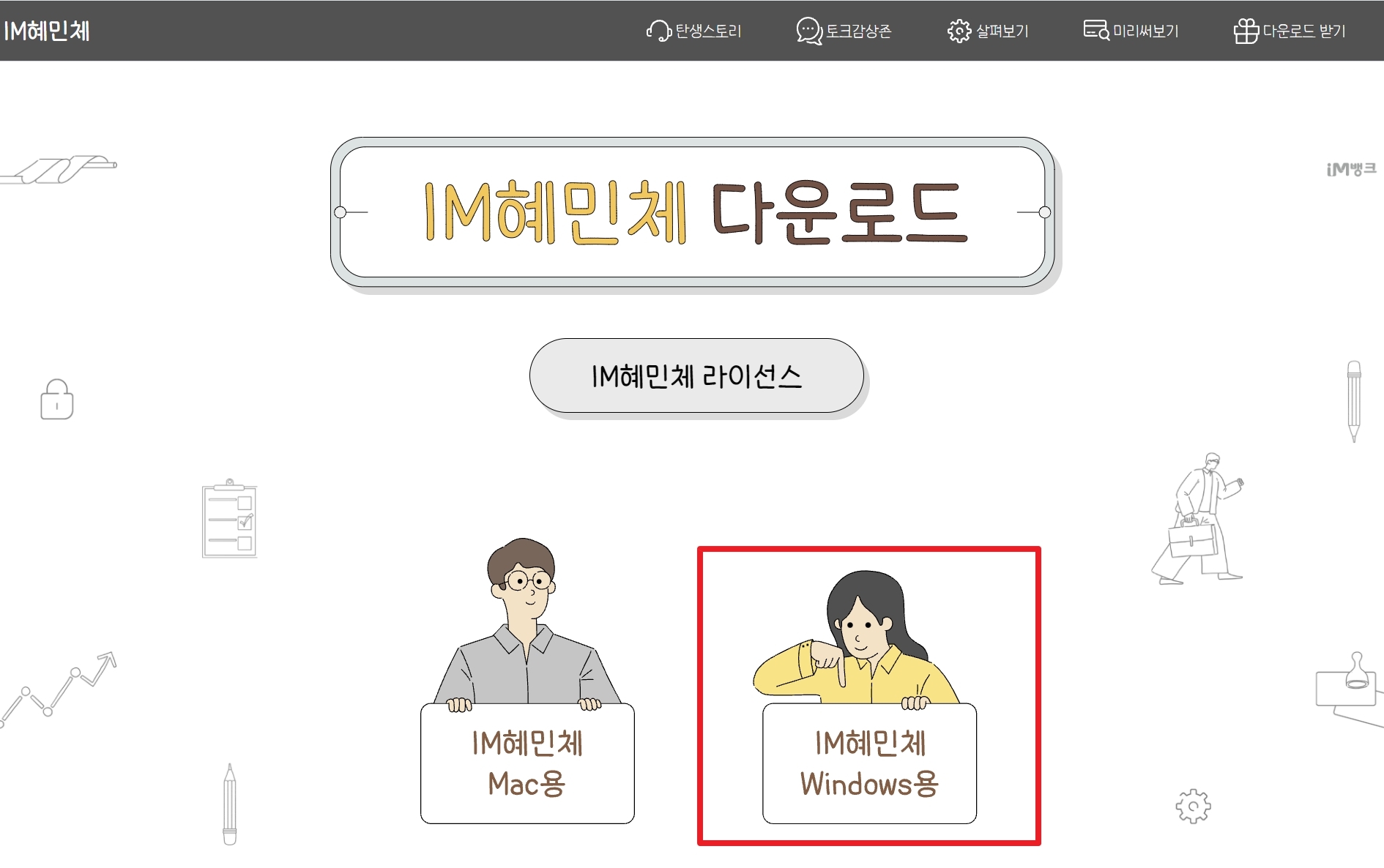
눈누 무료 폰트 적용(설치)하는 방법
1. 다운로드한 폴더로 갑니다. 'download_IM_HYEMIN.exe' 폰트 설치 파일을 실행시켜줍니다.(다운로드한 폰트마다 파일명과 확장자가 다를 수 있습니다. 만약 exe파일이 아닌 확장자가 .TTF인 경우 그 폰트 파일을 'C:\Windows\Fonts'로 이동해주시기만 하면 됩니다.(아래 설명 첨부하였습니다.)
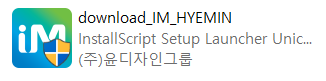
2. 디바이스 변경 관련 메시지가 나오면 '예'를 눌러주세요.
3. '확인'을 눌러 설치를 진행합니다.
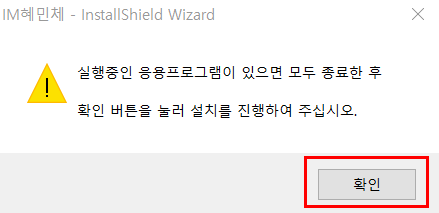
4. '다음' 버튼을 누릅니다.
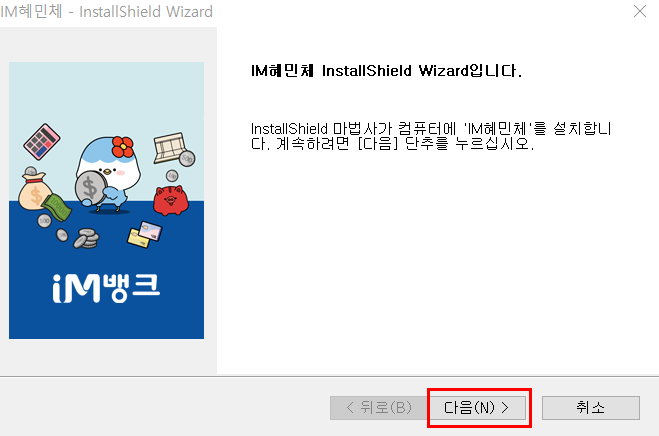
5. '설치' 버튼을 클릭합니다.

6. 저는 나중에 다시 컴퓨터를 시작할 거라서 '아니오'를 선택하고 완료를 누르겠습니다.(저는 재부팅 안 해도 깔려 있었는데, 혹시 안되시는 분들은 재부팅을 해보시는 것을 추천합니다.)
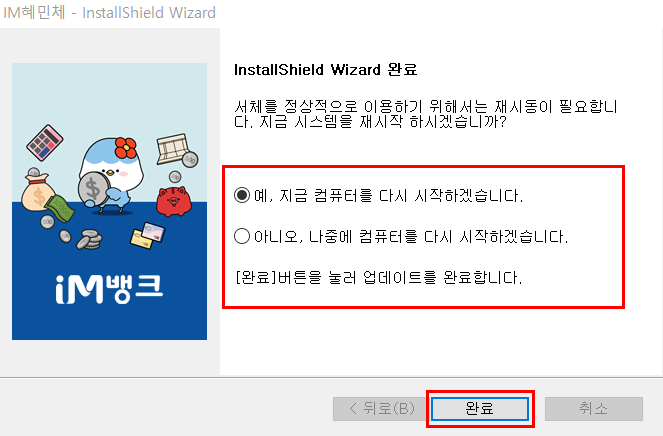
7. 폰트를 사용할 프로그램을 열고 원하는 글자를 입력한 뒤 아까 다운로드하였던 폰트인 'IM혜민체 Bold체'를 사용해봤습니다. 설치가 성공적으로 된 것을 확인할 수 있었습니다.
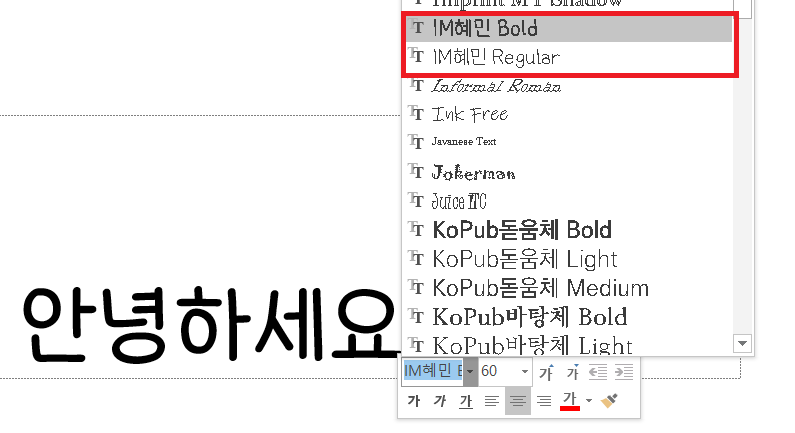
※ 만약 폰트가 자동으로 설치되는 설치 파일이 아닌 TTF 파일로 저장이 되었다면 그 파일을 'C:\Windows\Fonts'로 이동해주시면 됩니다.
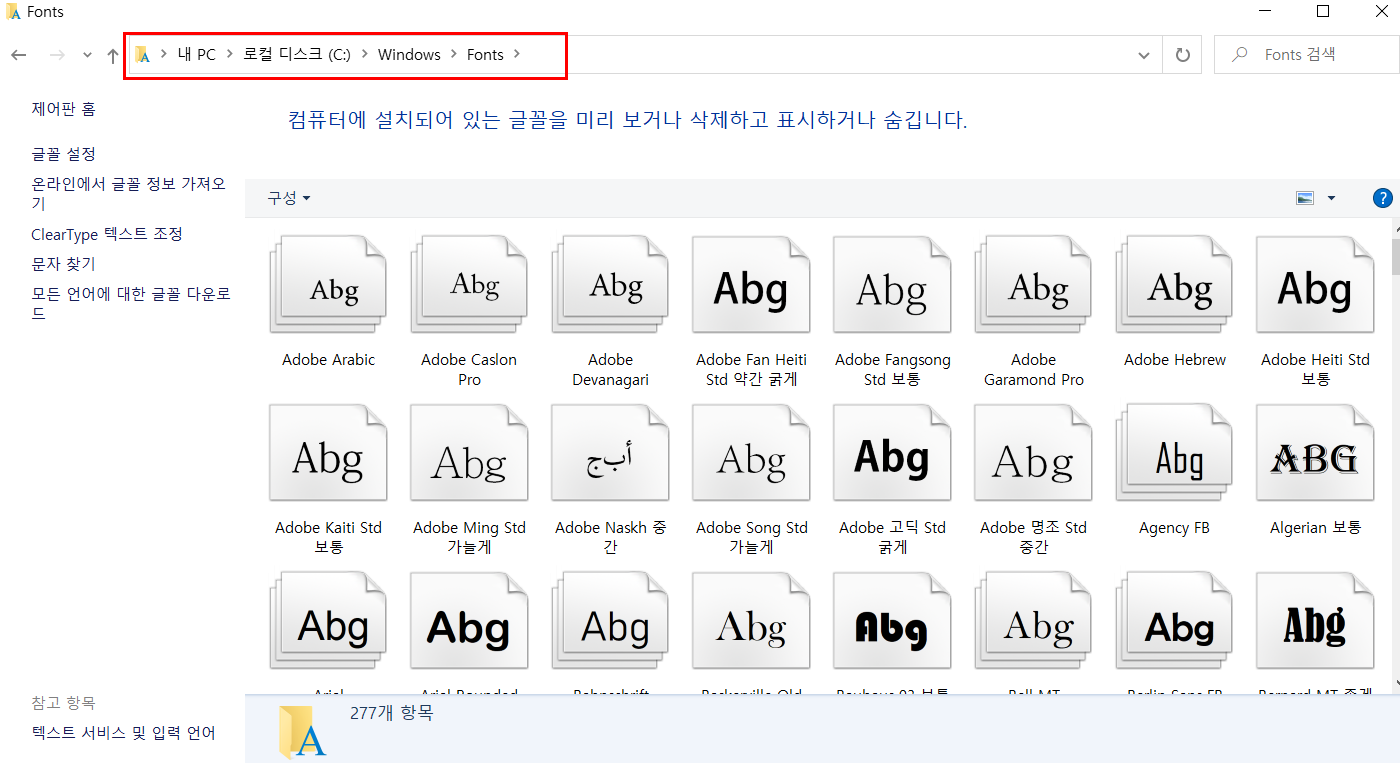
↑ 이 폴더로 이동해주세요!
지금까지 눈누라는 사이트에서 상업용 무료 폰트를 다운로드하고 윈도우에 설치하는 과정을 알아보았습니다. 어렵지 않게 설치가 가능하니 색다른 폰트를 이용하고자 하는 분들은 시도해보시기 바랍니다 :)
'IT' 카테고리의 다른 글
| 이미지, pdf파일을 텍스트로 변환하는 방법 (OCR 사이트) (0) | 2021.11.21 |
|---|---|
| 학생용 AutoCAD 무료 다운로드 방법(교육용) (0) | 2021.11.19 |
| 구글 플레이스토어 환불 방법(절차) 정리 (0) | 2021.11.17 |
| 화면 녹화하는 방법(OBS Studio 다운로드/설치방법) (0) | 2021.11.13 |
| 영상 용량 크기 줄이는 방법(곰믹스) (0) | 2021.11.09 |




댓글